摘要: 你是否曾在钉钉的视频会议中,渴望变换摄像头视角,却对如何操作感到困惑?别再犹豫,让小编带你一探究竟!本文将详细解析钉钉视频会议中如何轻松切换摄像头,让你在会议中尽展风采! 🎥 钉钉视频会议摄像头怎么转换?跟随以下步骤,轻松实现摄像头切换! 1、启动钉钉应用,点击屏幕左上角的【电话标志】,进入【视频会议】界面。 2、在底部菜单中,点击【开始会议】,进入会议状态。 3、点击小窗
你是否曾在钉钉的视频会议中,渴望变换摄像头视角,却对如何操作感到困惑?别再犹豫,让小编带你一探究竟!本文将详细解析钉钉视频会议中如何轻松切换摄像头,让你在会议中尽展风采!
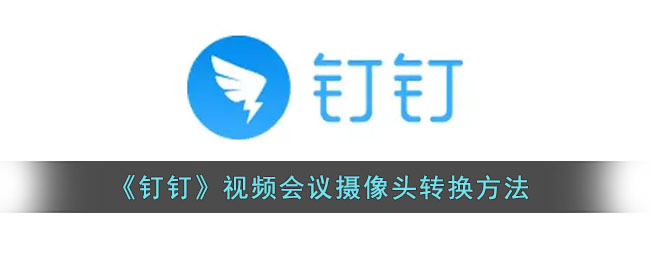
🎥 钉钉视频会议摄像头怎么转换?跟随以下步骤,轻松实现摄像头切换!
1、启动钉钉应用,点击屏幕左上角的【电话标志】,进入【视频会议】界面。
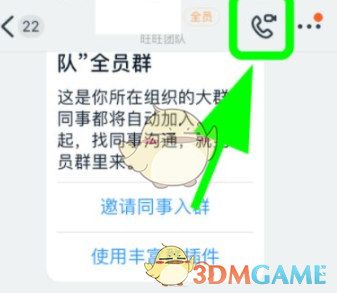
2、在底部菜单中,点击【开始会议】,进入会议状态。

3、点击小窗口,然后点击右上角的【相机转换】按键。
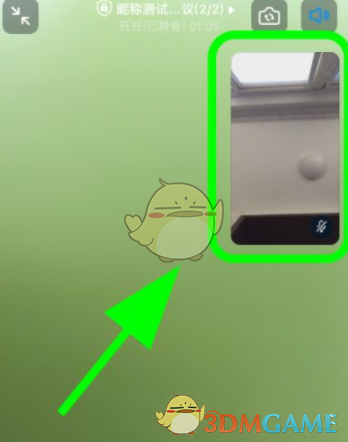
4、显示后置摄像头拍摄的画面,摄像头转换完毕。
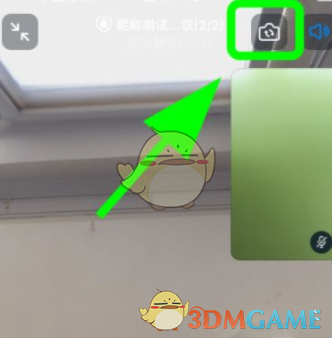
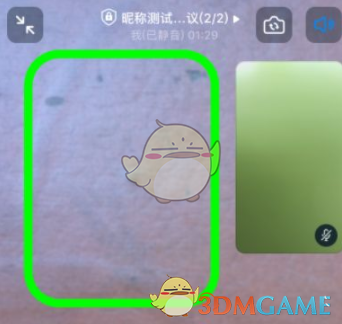
以上就是小编带来的钉钉视频会议摄像头怎么转换?钉钉视频会议摄像头切换方法,更多相关资讯教程,请关注劲爆手游网。
上一篇:阿塔提斯中单之巅:最强英雄揭晓
下一篇:三国盗影录


















